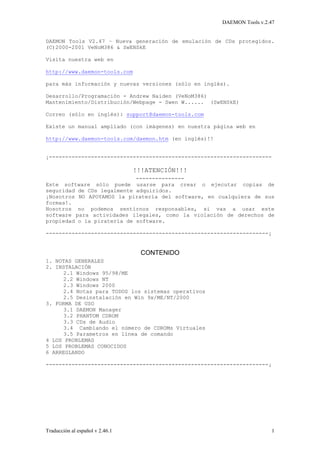
Daemon tools
- 1. DAEMON Tools v.2.47 DAEMON Tools V2.47 – Nueva generación de emulación de CDs protegidos. (C)2000-2001 VeNoM386 & SwENSkE Visita nuestra web en http://www.daemon-tools.com para más información y nuevas versiones (sólo en inglés). Desarrollo/Programación - Andrew Naiden (VeNoM386) Mantenimiento/Distribución/Webpage - Swen W...... (SwENSkE) Correo (sólo en inglés): support@daemon-tools.com Existe un manual ampliado (con imágenes) en nuestra página web en http://www.daemon-tools.com/daemon.htm (en inglés)!! ¡--------------------------------------------------------------------- !!!ATENCIÓN!!! --------------- Este software sólo puede usarse para crear o ejecutar copias de seguridad de CDs legalmente adquiridos. ¡Nosotros NO APOYAMOS la piratería del software, en cualquiera de sus formas!. Nosotros no podemos sentirnos responsables, si vas a usar este software para actividades ilegales, como la violación de derechos de propiedad o la piratería de software. ---------------------------------------------------------------------¡ CONTENIDO 1. NOTAS GENERALES 2. INSTALACIÓN 2.1 Windows 95/98/ME 2.2 Windows NT 2.3 Windows 2000 2.4 Notas para TODOS los sistemas operativos 2.5 Desinstalación en Win 9x/ME/NT/2000 3. FORMA DE USO 3.1 DAEMON Manager 3.2 PHANTOM CDROM 3.3 CDs de Audio 3.4 Cambiando el número de CDROMs Virtuales 3.5 Parametros en línea de comando 4 LOS PROBLEMAS 5 LOS PROBLEMAS CONOCIDOS 6 ARREGLANDO ---------------------------------------------------------------------¡ Traducción al español v 2.46.1 1
- 2. DAEMON Tools v.2.47 ---------------------------------------------------------------------- 1. NOTAS GENERALES Debes hacer una imagen exacta del CD original y luego "quemarlo" con una CD-R o CD-RW, usando cualquier programa de grabación de CDs disponible. Los programas más convenientes para hacer imagenes exactas (encontraras las instrucciones para hacer estas copias en http://www.daemon-tools.com), son: DiscDump (http://come.to/ddump). Blindwrite (www.blindwrite.com). CloneCD (www.elby.de). CDRWIN (www.goldenhawk.com). DiscJuggler (www.padus.com). Pero también, puedes usar otros programas capaces de leer sectores ilegibles. Por favor, no te limites a copiar archivos y directorios del CD original al CD de destino: ¡el emulador no funcionará!. Puedes inmediatamente montar el archivo imagen como unidad CDROM Virtual, e instalar/ejecutar el juego desde él. No necesitas “quemarlo”. Es especialmente útil, si quieres saber si la imagen es correcta antes de "quemarlo". Los CDROM virtuales (CDROM V386 PHANTOM) trabajan con casi cualquier protección conocida de copias de CDs como Safedisc, Securom, Laserlock, Lockblocks y aún más si la imagen fue creada correctamente. ---------------------------------------------------------------------- Traducción al español v 2.46.1 2
- 3. DAEMON Tools v.2.47 ---------------------------------------------------------------------- 2. LA INSTALACIÓN 2.1 Windows 95/98/ME: Para ejecutar DAEMON Tools en Win95 tienes que TENER al menos Win95B con suplementos USB instalados, Parche Año 2000 (Y2K) y/o Internet Explorer 4 o superior. Es muy recomendable tener instalado IE 5, ya que no es un simple navegador, sino que realiza actualizaciones de MUCHOS archivos del sistema. Por ello es necesario, para una total compatibilidad con el Año 2000 de Win95. Puedes desinstalar IE si no quiere usarlo, al permanecer la actualización del sistema. Descomprima los archivos en cualquier directorio temporal y ejecute setup.exe. Se copiarán todos los archivos necesarios y el nuevo dispositivo se instalará en su sistema -"Virtual DAEMON SCSI Controler" ("controlador scsi Virtual DAEMON)". El "Asistente para añadir nuevo Hardware" se ejecutará automáticamente, sólo presione 'Siguiente' ('Next') varias veces, dejando las selecciones predefinidas y listo. Cuando el Asistente del hardware haya terminado, haz doble-click con el ratón en el icono de DAEMON que está en su escritorio y el emulador se activará. (Nota: el icono de acceso directo puede no estar allí si utiliza Win95 en modo multi-usuario. En ese caso reinicia el ordenador para activar el Administrador DAEMON)!. Verás el icono de un demonio verde en el área de notificación de la barra de estado (éste es el Administrador de DAEMON Virtual), y te permitirá activar o desactivar las emulaciones Safedisc o Securom. Pulsa el botón derecho sobre él, para ver el menú desplegable. Una vez habilitado, la emulación esta activa para todos las unidades de CDROM. Una nueva unidad (virtual) de CDROM se ha agregado, el "V386 PHANTOM CDROM." Directamente después de la instalación, esta nueva unidad tiene la letra de unidades más alta pero DESPUÉS DE los siguientes reinicios, Windows lo pone automáticamente en primer lugar. Si quieres manter las letras que los CDROM tenían, tiene que ir a "Inicio"--> "Configuración"--> "Panel de Control"--> "Sistema"--> "Administrador de dispositivos"--> "CDROM" desplegando esta última sección, selecciona entonces "V386 PHANTOM CDROM" y pulsa en el botón de "Propiedades." Selecciona "Configuración" de la ventana que surge y selecciona "Letras de unidades reservadas" (Primera y última) al valor deseado (debe ser más ALTO que TODAS las letras que se han utilizado en ese momento!!!). Nosotros hemos pensado en usar "V" = Virtual. Si cambias el número de unidades del Phantom, debes refrescar la configuración del hardware en el Administrador de dispositivos para que el sistema operativo elimine/añada las letras operativas. Puede que necesite 'Actualizar o Refrescar' y abrir el directorio del 'CDROM' en Administrador de Dispositivo varias veces. O también puedes reiniciar el sistema para hacer visibles todos los cambios. Traducción al español v 2.46.1 3
- 4. DAEMON Tools v.2.47 2.2 Windows NT: Descomprime este archivo en cualquier directorio temporal y ejecute setup.exe. Se copiarán todos los archivos necesarios y el nuevo dispositivo se instalará en su sistema -"Virtual DAEMON SCSI Controler" ("controlador scsi Virtual DAEMON)". Debes reiniciar para que los cambios tengan efecto. Después de reiniciar, verás el icono de un demonio verde en el su barra de estado, éste es el Administrador de DAEMON Virtual y te permite habilitar o desactiva las emulaciones de Safedisc o de Securom o montar/desmontar las imagenes y selecionar el número de unidades del PHANTOM CDROM. Pulsa el botón derecho de su ratón sobre el icono para desplegar el menú. Una vez habilitado, la emulación esta activa para todos las unidades de CDROM. Una nueva unidad (virtual) de CDROM se ha agregado, el "V386 FANTASMA CDROM". Windows automáticamente le da la letra de la unidad más baja de todos los CDROMs. Para cambiar las unidades debe estar autorizado en los privilegios administrativos. Vaya a "Inicio"--> "Programas"--> "las Herramientas Administrativas (Común)"- -> "Administrador del Disco" Pulsa el botón derecho en la unidad correspondiente y selecciona "Asigne letra a la unidad." No necesita reiniciar, la letra de la unidad se cambiará inmediatamente. ¡Si está cambiando el número de unidades de Phantom en Windows NT se reconocerán (como letras de unidades) por el sistema operativo, solo después de reiniciar!. 2.3 Windows 2000: Descomprime este archivo en cualquier directorio temporal y ejecute setup.exe. Se copiarán todos los archivos necesarios y dos nuevos dispositivos se instalarán en su sistema, "Virtual DAEMON SCSI Controller" y "Multiprotection Emulation Device." También se instalara el virtual "V386 PHANTOM CDROM". No hay necesidad de reiniciar el sistema, DAEMON Tools usa la utilidad PnP de Win 2000. El icono del Administrador DAEMON se colocará en su escritorio. Ejecute el Administrador, para controlar DAEMON Tools. En Win 2000 normalmente no es necesario cambiar las letras de las unidades del CDROM. Sin embargo, si quiere, debes estar autorizado en el administrador de privilegios. Vaya a "Inicio"--> "Programas"--> "Administrador de Herramientas"--> "Dirección de la Computadora" y abre "Almacenamiento"--> el directorio "Dirección del Disco" entonces pulsa el boton derecho en el dispositivo de CDROM y selecciona "la letra de la unidad..." ¡Desde la versión 2.2 de DAEMON Tools son compatibles con Windows 2000 los modos de "hibernación" y "modo de espera". Traducción al español v 2.46.1 4
- 5. DAEMON Tools v.2.47 2.4 Nota para TODOS los sistemas operativos: En el Administrador virtual de DAEMON se ejecutan por defecto las emulaciones de Safedisc/Securom. Puedes desactivar esta función, en el menú de las 'Options' (opciones) deshabilitando la opción de 'Autostart' (autoejecutar). Si quieres, puedes ejecutar el Administrador manualmente, pulsando el botón de acceso directo que se encuentra en el escritorio. La emulación no se activará hasta que no ejecutes el Administrador. Las imágenes previamente montadas seran montadas, de nuevo, después de reiniciar, si tienes activado ‘Autostart’ (auto inicio). Si la auto inserción también está activada, la imagen montada se auto arrancará. Para evitar esto, desactiva la auto inserción o deshabilita ‘Automount’ (auto monaje) en el Administrador DAEMON. Si quieres activar la emulación pero no quieres tener el icono por cualquier motivo, entonces la opción es 'Taskbar icon'; si está deshabilitado el icono no aparecerá en el barra de estado, pero cuando ejecute Windows la emulación estará activa. Para que aparezca de nuevo el Administrador DAEMON, simplemente pulsa dos veces en el icono del escritorio. Desde la versión 2.2, es posible posible deshabilitar TODAS las unidades del PHANTOM CDROM virtual. Para hacer esto, pulsa con el botón derecho en el icono del Administrador DAEMON y selecciona "Virtual CDROM"--> seleccionando "set number of devices..." --> "Disable" (desactivado). En Win 2000 aparecerá un mensaje para no quitar dispositivos sin desactivarlos primero (esto también pasa si reduces el número de unidades del PHANTOM CDROM), simplemente lo ignoras, al no tener efecto ninguno. Intentaremos evitar esto en futuras versiones. Desde la versión 2.41 se han añadido nuevas funciones en el Menú. ‘Lock dll’ (bloqueo dll) y ‘Autolock’ (auto bloqueo), estas 2 funciones previenen que terceras utilidades controlen daemon.dll. Usa éstas si tienes miedo de que las utilidades DAEMON, hagan lo que no tienen que hacer ;))) 2.5 Desinstalar Win 9x/ME/NT/2000: Ejecuta setup de nuevo y seleccione la opción 'Uninstall'. Setup hará una limpia desinstalación y quitará toda presencia del daemon del PC. ¡Reinicia el PC después, para asegurarse de que todos los dispositivos del hardware han sido eliminados!. ---------------------------------------------------------------------- Traducción al español v 2.46.1 5
- 6. DAEMON Tools v.2.47 ---------------------------------------------------------------------- 3. FORMA DE USO 3.1 Administrador DAEMON DAEMON Tools es muy fácil de usar. Por defecto, se ejecuta durante el inicio (puedes desactivarla cancelando la opción "Autostart" en las 'Options' (Opciones) del Administrador DAEMON (pulsando el botón derecho del icono de DAEMON en la barra de estado). Si quieres ejecutar una copia 1:1 imperfecta (por faltar sectores ilegibles o subcanales de datos), de la copia protegida de un CD original, activa la emulación correcta del Administrador DAEMON. Pulsando el botón derecho del icono del Administrador DAEMON y seleccionando en "Emulation" (Emulaciones) la correcta protección. 3.2 CDROM PHANTOM Para usar la unidad del CDROM virtual "Phantom CDROM" debes descargar una imagen de un CD usando un programa que crea CUE-sheets (Señal- hojas) (ej. DiscDump, Blindread o CDRWin), CloneCD (creando archivos .ccd) o simplemente usa cualquier norma estandar disponible de archivos ISO (EASY CD no crea archivos ISO estandar). Las configuraciones correctas pueden encontrarse en nuestra pagina web (en inglés). Entonces simplemente pulsa el botón derecho del icono del Administrador DAEMON, seleccionando "Virtual CDROM"--> "Device X" (dispositivo x)--> "Mount Imagen" (donde "X" es la posición para la unidad de su PHANTOM CDROM) y selecciona el CUE-Sheet (Señal-hoja), archivo CCD o el ISO creado antes. Esto es como poner un nuevo CD en la unidad de CDROM. Para verificar si la imagen está colocada (o montada) apropiadamente, hay que abrir "Mi PC" y prensionar "F5" (actualizar) Ahora la etiqueta del CD montado debe mostrarse como unidad "V" (o la letra de la unidad que escogiste para la PHANTOM CDROM). Ahora puedes usar PHANTOM CDROM como otro CDROM. Para cambiar de "CD" (la imagen) realiza lo explicado antes, pero seleccionando otra imagen. Para los nuevos juegos protegidos por Securom, podrás necesitar activar la emulación de Securom para utilizar estas imágenes (dependiendo de cómo se hizo la imagen). Los antiguos juegos con Securom, Safedisc, Laserlock, Lockblocks y muchos otros CDs que usan una protección que consiste en sectores ilegibles, debes trabajar SIN activar la emulación. Por supuesto, cada CD desprotegido funcionará también. 3.3 CDs de Audio Se admiten los Mixed Mode (modo mixto) y CDs de audio, pero para oír sonido, debes tener una tarjeta de sonido WDM-compatible y haber habilitado "CD-Audio Digital" para el PHANTOM CDROM. En Win 9x/ME hay que ir a "Inicio"--> "Configuración"--> "Panel de Control"--> "Multimedia"--> "Musica de CD". En Win 2000 sólo pulsa el botón derecho de cualquier unidad en el explorador, selecciona "Propiedades", y en la pestaña "Hardware", selecciona V386 PHANTOM CDROM y pulsa el botón "Propiedades". En la siguiente ventana selecciona la pestaña "Propiedades". Ahora puedes habilitar el audio digital del CD. Traducción al español v 2.46.1 6
- 7. DAEMON Tools v.2.47 Si en el "CD-Audio Digital", la configuración se pone gris, la tarjeta de sonido no es WDM-compatible. Esto no es un gran problema, ya que antes no oirias Tracks de Audio!. 3.4 Cambiando el número de CDROMs Virtuales Por defecto, existirá una unidad virtual de PHANTOM CDROM en tu sistema. Puedes cambiar el número de unidades en el Adminsitrador DAEMON (en "Virtual CDROM"--> "Set number of devices...". ¡Seleccionando "Desactive" (desactivar) quitarás todos las unidades Phantom. Las unidades vuelven en seguida conectanto/desconectando el bus DAEMON SCSI. Windows 2000 lo reconoce inmediatamente. En Windows 9x/ME tendrá que refrescar la configuración pulsando el botón derecho del "CDROM" y seleccionando "Actualizar" que se encuentra en "Inicio"--> "Configuración"--> "Panel de Control"--> "Sistema"--> "Administrador de Dispositivos" para actualizar las letras de las unidades. Por supuesto, también puedes hacerlo reiniciando. Por favor, date cuenta que NO ES NECESARIO actualizar/reiniciar para acceder a las unidades. Puedes montar imágenes en la nueva unidad(es) y las aplicaciones o juegos encontrarán la imagen al intentar leerlo. Actualizar/reiniciar es sólo necesario para mostrar la nueva unidad(es) en el explorador. En Windows NT se requiere SIEMPRE reiniciar. Windows 2000 actualiza todas las letras de las unidades al instante (on the fly). Si quitas una o más unidades Phantom en Windows 2000, puede aparecer un mensaje indicando "Usted ha quitado un dispositivo sin detenerlo!" Esto es normal, pudiendo ser ignorardo. Intentaremos evitar este mensaje en futuras versiones. DAEMON memoriza todas las configuraciones automáticamente en el registro y actualiza las unidades después del reinicio, pero el Administrador DAEMON (daemon.exe) debe empezarse (vía "Autostart" ("autoejecutar) o manualmente) para tener las imágenes actualizadas. Si tiene imágenes en una red, la conexión debe restaurarse primero, o el Administrador DAEMON no podrá actualizarla. Si no te gusta este comportamiento puedes desactivar la opción de 'Automount' (que se encuentra en 'Options'). 3.5 Parametros en línea de comando (command): Los parámetros siguientes pueden usarse para crear lotes de archivo o accesos directos para montar una imagen automáticamente cuando una aplicación empieza: -lock – usar para bloquear las operaciones DLL, para asegurarse de que programas no autorizados, puedan cargar las funciones de daemon.dll y usar sus funciones. Usalo principalmente con el auto inicio (si ‘Autolock’ (autobloqueo) está desactivado), pero puede ser usado también en linea de comandos. El desbloqueo, puede hacerse desde el Administrador Virtul DAEMON, u otro GUI si está en funcionamiento. Nota, el bloqueo no tiene, por si solo, efectos en el Adminstrdor DAEMON u otros programas que están ‘autorizados’ a usar las DLL. -noicon - esta opción se usa en el autoexec del 'Virtual DAEMON' para evitar que DAEMON ponga el icono en la barra de estado. No tiene efecto si el Administrador DAEMON ya está ejecutandose. Traducción al español v 2.46.1 7
- 8. DAEMON Tools v.2.47 No necesitas especificar esta opción si especificas algunas otra orden en la línea del commandos (excepto ‘lock’). DAEMON automáticamente saldra después de que la orden se ejecute y no crea el icono de la barra de estado sin la opción '-noicon'. -mount - permite montar imágenes de la línea del commando (o acceso directo). La sintaxis es como sigue: -mount <n>,<path> Donde 'n' significa número de dispositivo de FANTASMA (0 - 3 en esta versión), y 'path' es la dirección del archivo imagen. Ejemplo: daemon.exe -mount 0, "c:Program FilesImagesAOE2aoe2.cue" ¡No te olvides de incluir la dirección correcta si contiene espacios!. –unmount - permite desmontar imágenes de la línea de commandos. La sintaxis es: -unmount <n> Donde 'n' significa número de dispositivo de FANTASMA (0 - 3 en esta versión). -safedisc - permite activar la emulación Safedisc con on/off en la línea de commando. '-safedisc on' lo habilita, '-safedisc off' lo desactiva. -securom - permite activar la emulación Securom con on/off en la línea de commando. '-securom on' lo habilita, '-securom off' lo desactiva. -laserlok – permite apagar y encender la emulación Laserlok, desde la línea de comandos. ‘-laserlok on’ se activa, ‘-laserlok off’ lo desactiva. Todas las opciones pueden combinarse en la línea de commando. Traducción al español v 2.46.1 8
- 9. DAEMON Tools v.2.47 ---------------------------------------------------------------------- 4. LOS PROBLEMAS Estamos trabajando duro para que no haya ninguno. Por fin, este emulador trabaja en modo global, como el antiguo Generic Safedisc Patch de Pedro. Tuvimos tantas quejas con este acceso directo y lineas de commandos, que decidimos poner el emulador de Safedisc en una nueva base. Ahora empieza con Windows como unidad kernel SCSI miniport y maneja todas la demanda solicitadas de I/O para la emulación en el nivel del sistema. Esta estrategia permite agregar muchos rasgos nuevos a esta aplicación, esta versión incorpora montajes de imágenes de ISO/CUE/CCD/BWT como unidades de CDROM automaticamente (on de fly) (desde el icono del Administrador DAEMON). No necesitaras "quemar" la imagen, ejecútalo inmediatamente desde el HDD!. ---------------------------------------------------------------------- 5. PROBLEMAS CONOCIDOS - AUDIO PLAY analógico, las funciones no trabajan, ellos sólo se emulan. Significa que no oirás ningún sonido. Intenta habilitar 'el play' del audio digital si tienes la unidad de audio WDM-compatible. La habilitación del audio analógico se agregará en una versión futura. - La caída del sistema con Nero en algunas configuraciones cuando un CD-R virgen se inserta en la grabadora y la emulación de Safedisc/Securom se habilita. Estamos investigando la causa, pero no podemos reproducirlo en nuestros ordenadores, con lo que estariamos muy agradecidos si alguién que tiene este problema, nos remitiera información sobre su configuración completa y los programas que tiene funcionando. - Los problemas de Desintalación y el mensaje 'File copy error' (error de copia de archivo) se tienen, instaladas algunas configuraciones. Se están investigándo. - Retraso de más de 2 minutos (el Sistema parece congelado) cuando se busca en las unidades por primera vez, despues de reiniciar (ej. Cuando el explorador se abre). Esto ocurre solo en sistemas con el chipset de VIA/ALI/AMD o un controlador RAID y sólo si reemplazas el controlador busmaster del disco duro instalado por Windows por defecto. Estamos investigando este problema. Posible solución: Reinstalar los drivers que vienen con la versión de Windows. Deselecciona ‘automount’ en ‘Options’ del Administrador DAEMON y acepta cuando montes una imagen. Traducción al español v 2.46.1 9
- 10. DAEMON Tools v.2.47 ---------------------------------------------------------------------- 6. Arreglando: Usa nuestro foro de apoyo en http://www.daemon-tools.com (en inglés, claro) si tienes cualquier comentario o sugerencias o quieres informar sobre cualquier bug (o error). También puedes enviar un eMail (en inglés) a support@daemon-tools.com Si prefieres mandarnos un correo, por favor incluye DETALLES como: - el OS (sistema operativo) que usas al ejecutar DAEMON Tools. - el programa de grabación usado para realizar la imagen. - el CD-grabador usado para hacer la copia de seguridad (en caso de que su problema sea sobre una copia "quemada"). Incluye toda la información que pienses pueda sernos útil. NO MANDES correos con los detalles de forma gradual. Toda ésta información puede encontrarse en nuestra pagina web. Sólo será atendida la correspondencia que haga referencia a problemas especiales o las preguntas de contenido concreto. Por favor, ahorra tu tiempo y el nuestro. Y por supuesto, siempre en Inglés. ¡Por favor, informa sobre cuales son los juegos que no pueden ejecutarse con esta aplicación!. ¡¡No hagas!! preguntas sobre los ISOs transferidos de los sitios de WAREZ, ¡y CDs con una copia de seguridad incorrecta (por ejemplo, con Easy CD Creador). Y tampoco las hagas si no sabes de lo que estamos hablando. ¡Estos mensajes se IGNORARÁN!!. ¡Y no envies correspondencia pidiendo números de serie o cracks!!. ¡Todo lo que tenemos que ofrecer está en nuestra página web!. Vosotros no conseguireis ¡¡más!!. Sólo mándanos por correo los problemas, si has hecho una copia 1:1 BACKUP y el juego todavía le pide el CD original. Por favor, dirijete a http://www.daemon-tools.com para cualquier detalle sobre cómo hacer una 1:1 copia exacta del CD original (en Inglés, por supuesto). ---------------------------------------------------------------------- Este manual (o partes de él) no puede usarse, reproducirse, copiarse o publicarse de ninguna forma sin el permiso escrito del autor! Manual (c) 2000-2001 - La Casa de DAEMONs ---------------------------------------------------------------------- ---------- Traducción: Selenitas NOTA (del traductor): Existen expresiones como: “quemar”! que ha de entenderse como grabar un CD. ordenador! computadora. BACKUP! que es hacer una copia de seguridad. Traducción al español v 2.46.1 10
